프로젝트 빌드 및 게시
중요하다
Azure Data Studio는 2026년 2월 28일에사용 중지됩니다. 저희는 Visual Studio Code사용하는 것을 추천합니다. Visual Studio Code로 마이그레이션하는 방법에 대한 자세한 내용은 Azure Data Studio에 무슨 일이 일어나고 있는지 확인하세요.
Azure Data Studio 및 VS Code용 SQL Database 프로젝트 확장의 빌드 프로세스를 통해 Windows, macOS, Linux 환경에서 dacpac을 만들 수 있습니다. 프로젝트는 게시 프로세스를 사용하여 로컬 또는 클라우드 환경에 배포할 수 있습니다.
필수 조건
- Azure Data Studio 또는 VS Code용 SQL Database 프로젝트 확장을 설치하고 구성합니다.
데이터베이스 프로젝트 빌드
데이터베이스 프로젝트 보기에서 데이터베이스 프로젝트의 루트 노드를 마우스 오른쪽 단추로 클릭하고 빌드를 선택합니다.
출력 창이 빌드 프로세스의 출력과 함께 자동으로 표시됩니다. 빌드가 성공하면 다음과 같은 메시지로 종료됩니다.
... exited with code: 0
데이터베이스 프로젝트 게시
기존 SQL 인스턴스에 게시
이 기능은 Azure Data Studio와 VS Code에서 사용할 수 있지만 인터페이스는 두 애플리케이션 간에 약간 다르게 표시됩니다.
빌드 프로세스를 통해 프로젝트를 성공적으로 컴파일한 후에는 데이터베이스를 SQL 인스턴스에 게시할 수 있습니다. 플랫폼 호환성은 SQL 프로젝트의 대상 플랫폼에 의해 결정되며 SQL Server 및 Azure SQL 옵션을 포함합니다.
데이터베이스 프로젝트를 게시하려면 데이터베이스 프로젝트 보기에서 데이터베이스 프로젝트의 루트 노드를 마우스 오른쪽 단추로 클릭하고 게시를 선택합니다.
표시되는 데이터베이스 게시 대화 상자에서 서버 연결을 지정하고 만들 데이터베이스 이름을 지정합니다.
SQL 프로젝트 게시 및 로컬 컨테이너에 배포
빌드 프로세스를 통해 프로젝트를 성공적으로 컴파일한 후에는 데이터베이스를 로컬 컨테이너의 SQL Server 새 개발 인스턴스에 게시할 수 있습니다. 로컬 컨테이너에 데이터베이스 프로젝트를 게시하려면 데이터베이스 프로젝트 보기에서 데이터베이스 프로젝트의 루트 노드를 마우스 오른쪽 단추로 클릭하고 게시를 선택합니다.
SQL Server를 대상으로 하는 프로젝트에서 게시 옵션은 다음과 같이 표시됩니다.
- 기존 SQL Server에 게시
- 새 SQL Server 로컬 개발 컨테이너에 게시
Azure SQL 데이터베이스를 대상으로 하는 프로젝트에서 게시 옵션은 다음과 같이 표시됩니다.
- 기존 Azure SQL Server에 게시
- 새 Azure SQL Server 로컬 개발 컨테이너에 게시(프리뷰)
개발 SQL 인스턴스를 사용하여 새 컨테이너를 만들고 SQL 프로젝트 콘텐츠를 게시하려면 "컨테이너의 새 서버에 게시" 또는 "새 Azure SQL Server 로컬 개발 컨테이너에 게시(프리뷰)" 옵션을 선택합니다.
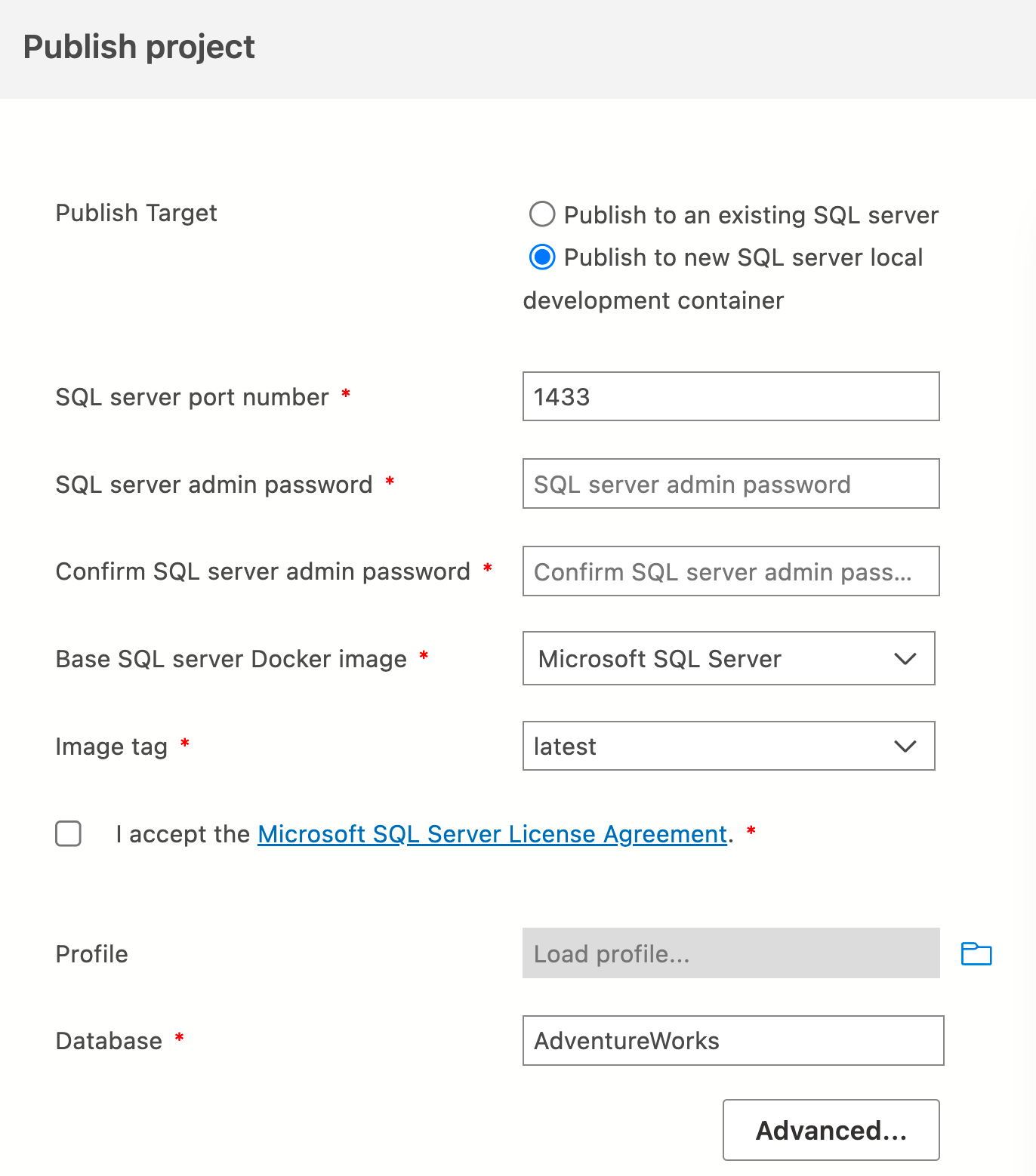
새 컨테이너를 만들면 다음 옵션이 표시됩니다.
- SQL Server 포트 번호: 워크스테이션으로 전달되는 SQL Server의 1433 포트
- SQL Server 관리자 암호: 새 인스턴스의 sa 암호
- SQL Server docker 이미지: 컨테이너의 버전 베이스
Azure SQL 로컬 개발 컨테이너에 대한 자세한 내용은 Azure SQL 데이터베이스 개발 컨테이너 템플릿을 참조하세요.
컨테이너의 SQL Server에 대한 자세한 내용은 SQL Server Docker 컨테이너 구성 및 사용자 지정을 참조하세요.